【项目资源下载】
本篇配套直接打开可用的项目包地址,欢迎下载:
https://download.csdn.net/download/weixin_41697242/88612084
【背景】
想要在Unity中实现实时远程桌面,找到了Render Streaming这个手段,本篇介绍相应的使用方法和实例。
【要求】
平台:基本常用平台包括安卓,苹果(max和IOS),Windows64,Linux都行。不过不同平台支持的浏览器不同。我是Windows,所以什么浏览器都可以,没什么讲究。
Unity版本:2020.3以上应该都可以
【原理】
在Unity中用的WebRTC还是WebRTC,本质还是Peer to Peer+信令服务。
【实战】
-
新建Unity项目,模板选Third Person,Project Name随意。
-
打开项目后,默认展开的场景叫Playground。
-
菜单打开Window-》Package Manager。左上加号然后选Add package by name或者Add package from git URL:com.unity.renderstreaming
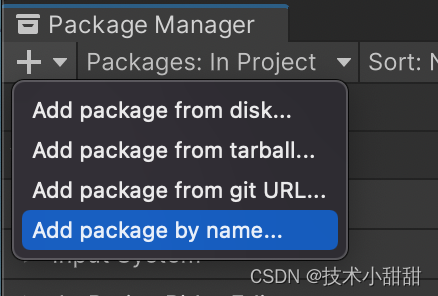
-
安装完成后会默认出现一个向导Render Streaming Wizard,在弹出向导对话框后点击Fix All按钮。
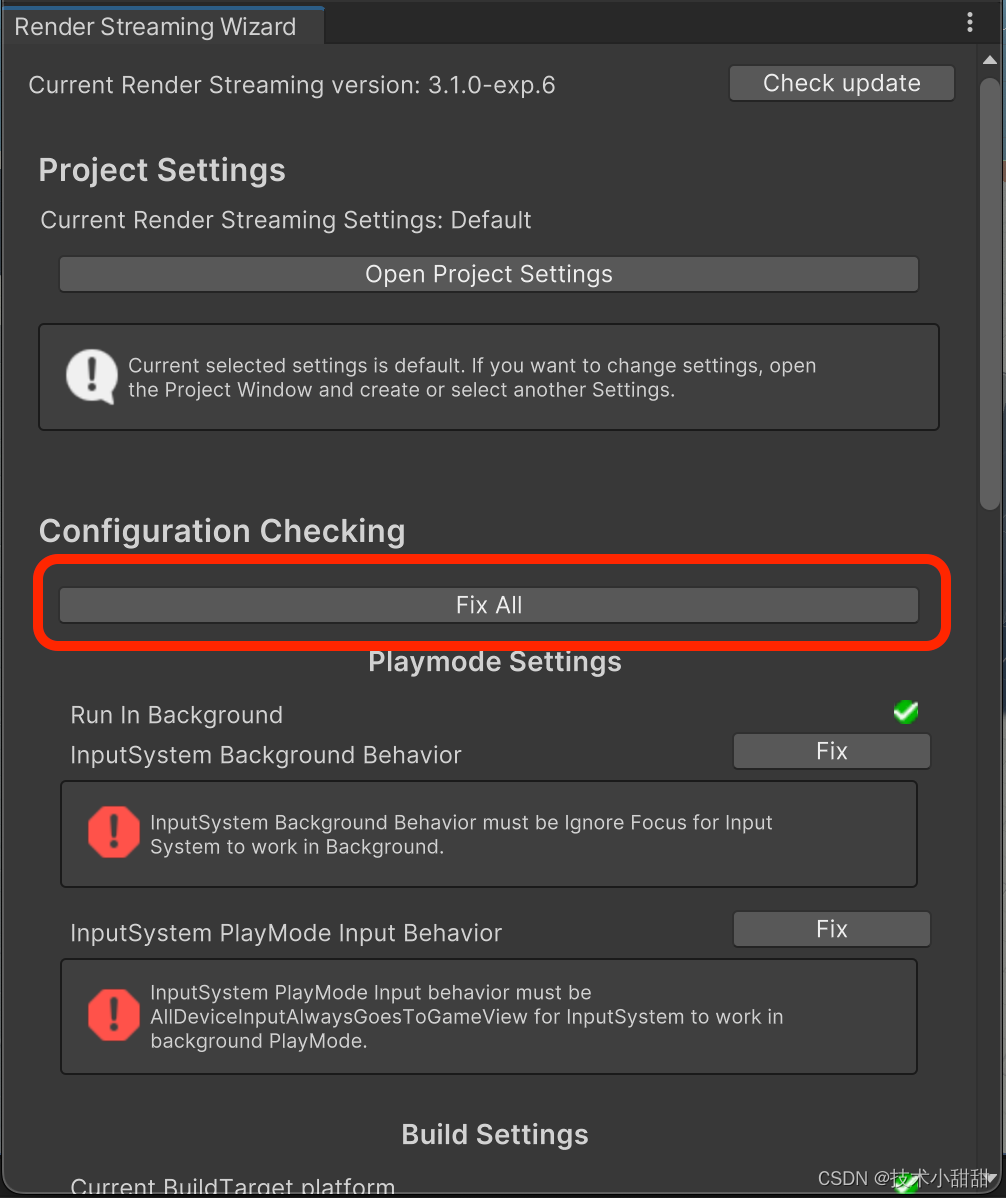
-
接着在向导窗口选择Download latest version web app。
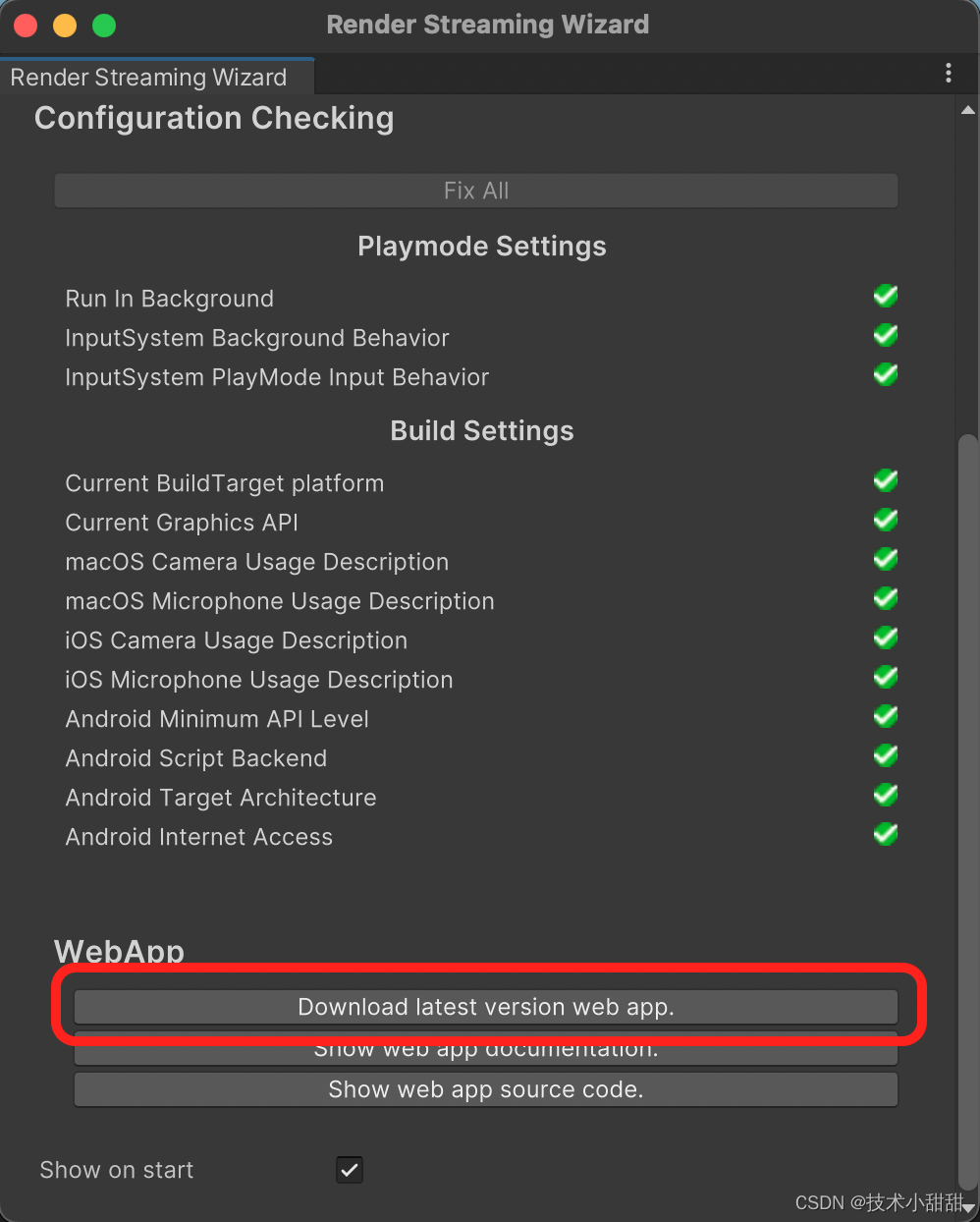
-
启动App,控制台出现如下信息表示成功。注意启动是用CMD启动。启动命令
.\webserver
如果反馈说无权限,基本是要换端口:
.\webserver -p 5000
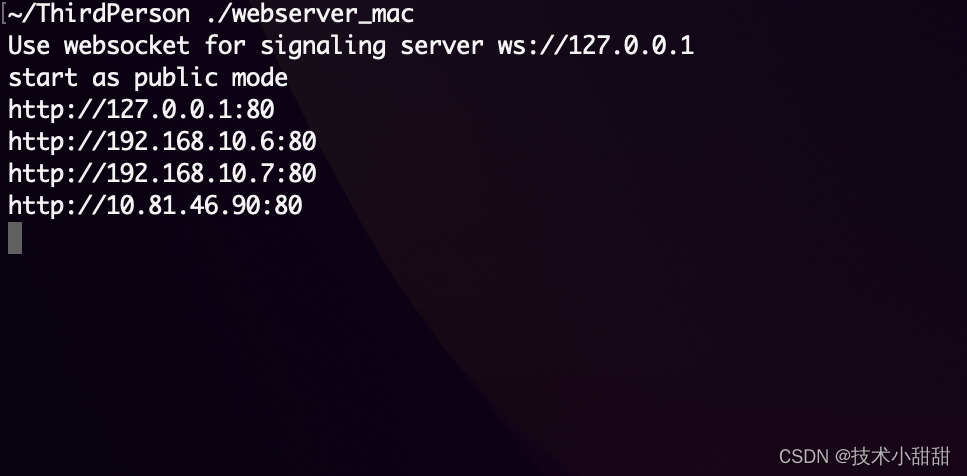
8. 打开电脑浏览器,地址栏输入http://127.0.0.1,点击Receiver Sample。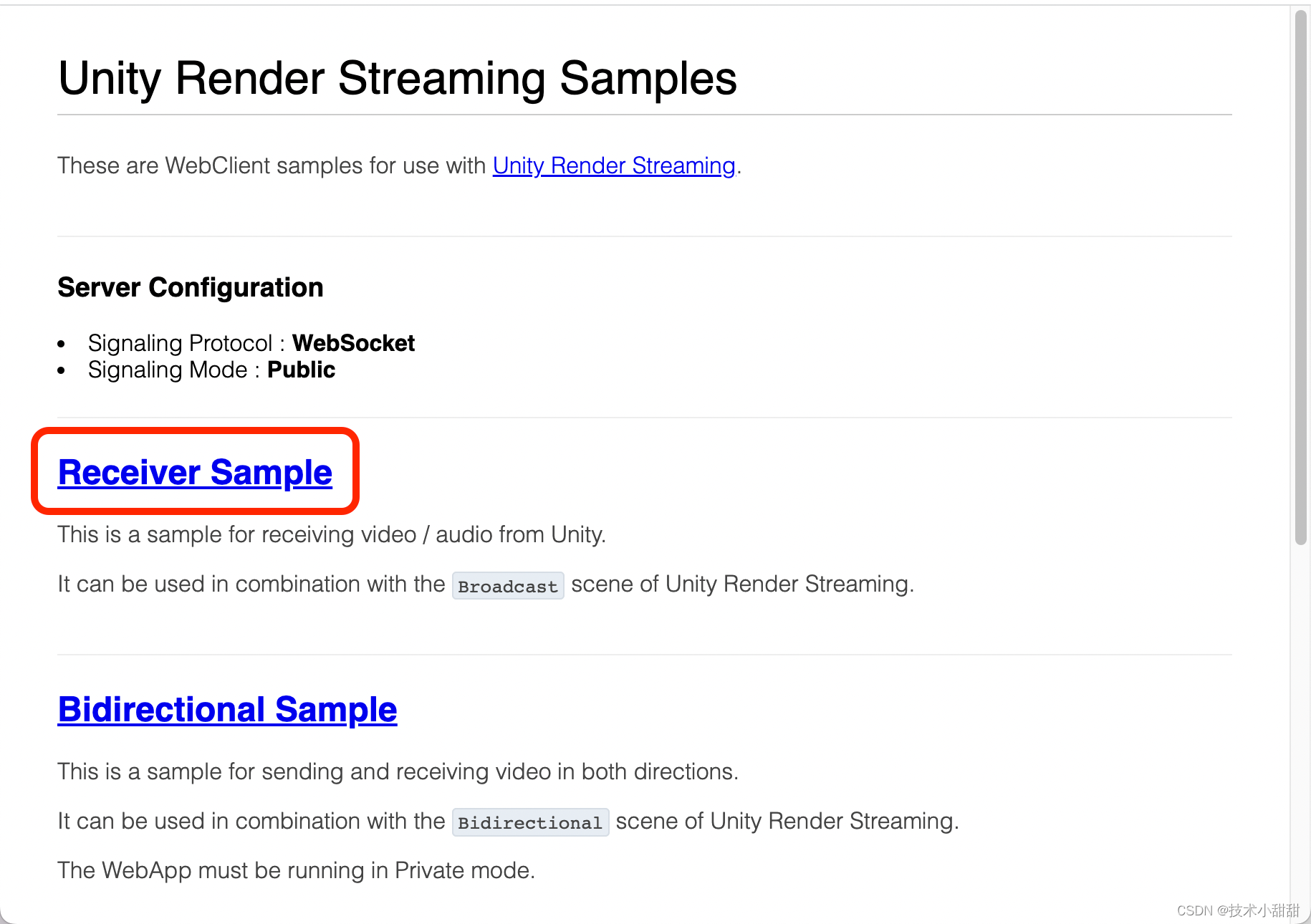
9. 点击Play。马上可以在浏览器看到Unity项目画面的样子了。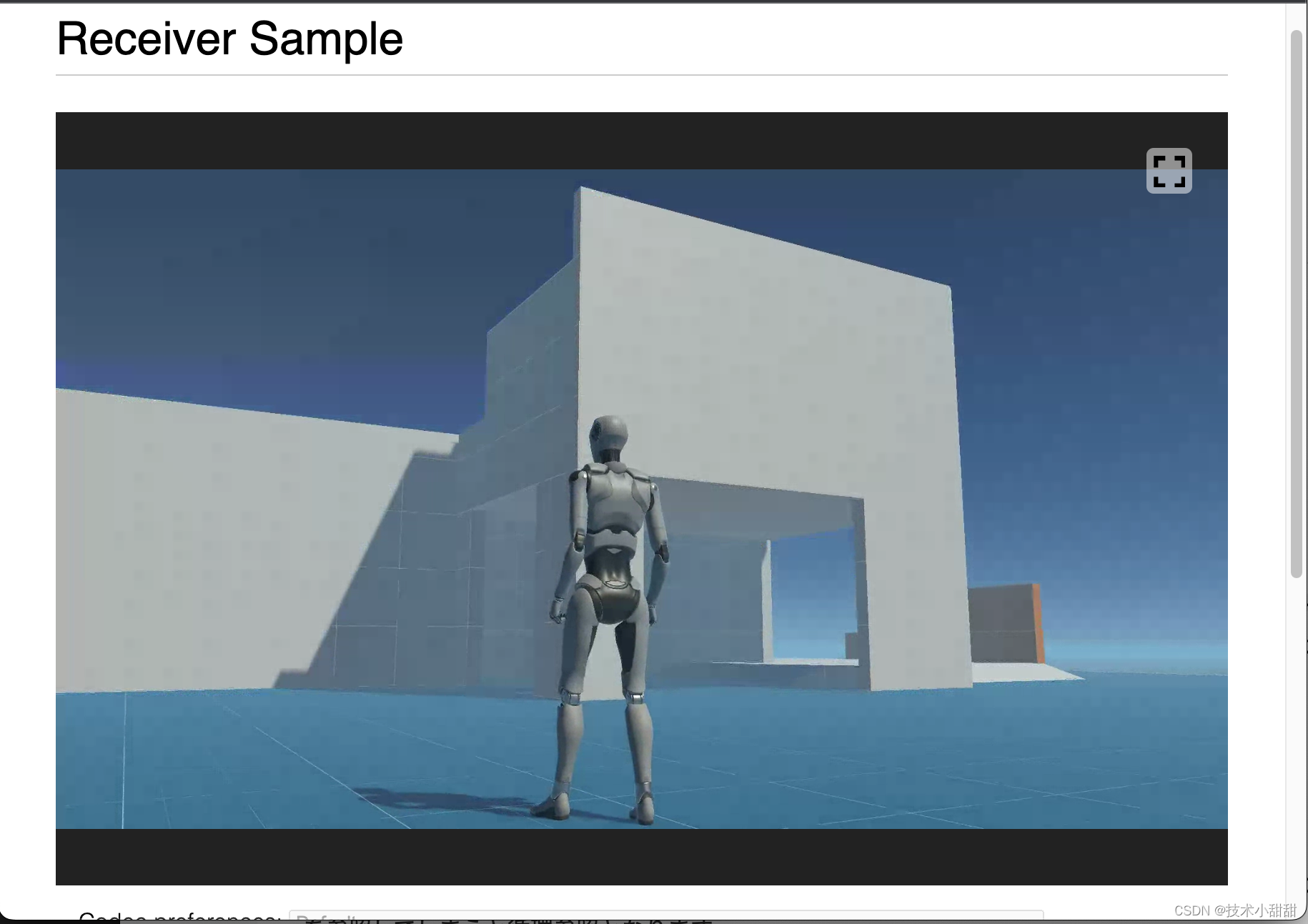 9. Hierarchy中选中UI_Canvas_StarterAssetsInputs_Joysticks并激活可以呈现虚拟游戏按键。
9. Hierarchy中选中UI_Canvas_StarterAssetsInputs_Joysticks并激活可以呈现虚拟游戏按键。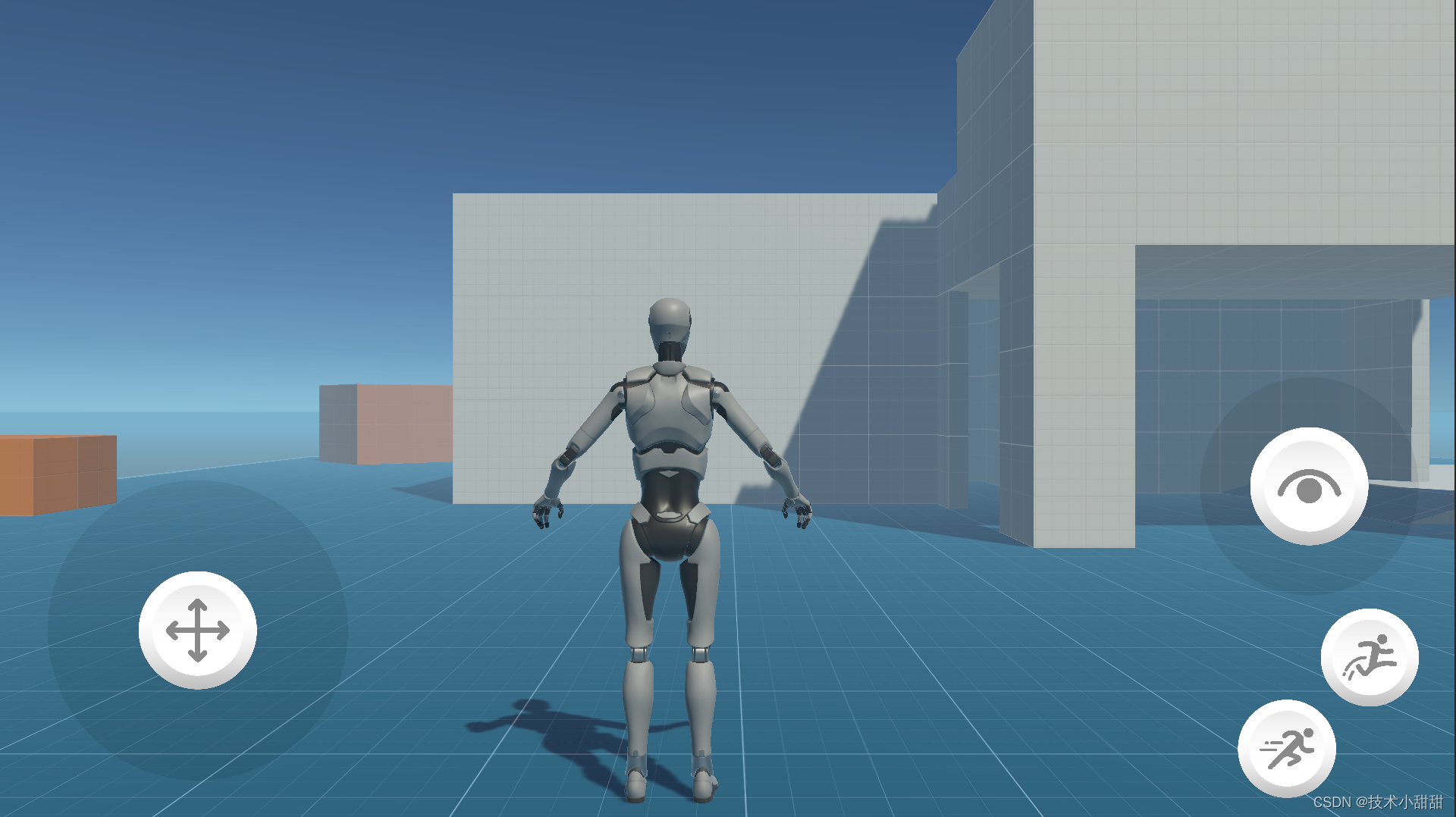
10. 注意,如果从移动设备浏览器连接服务,信令服务器的SSL证书一定要先设好。关于如何设置和使用指定证书启动信令服务器,有机会的话另开一篇说明。
11. 在项目设置窗口设置信令服务URL。
12. 运行项目,如果出现如下警告直接无视即可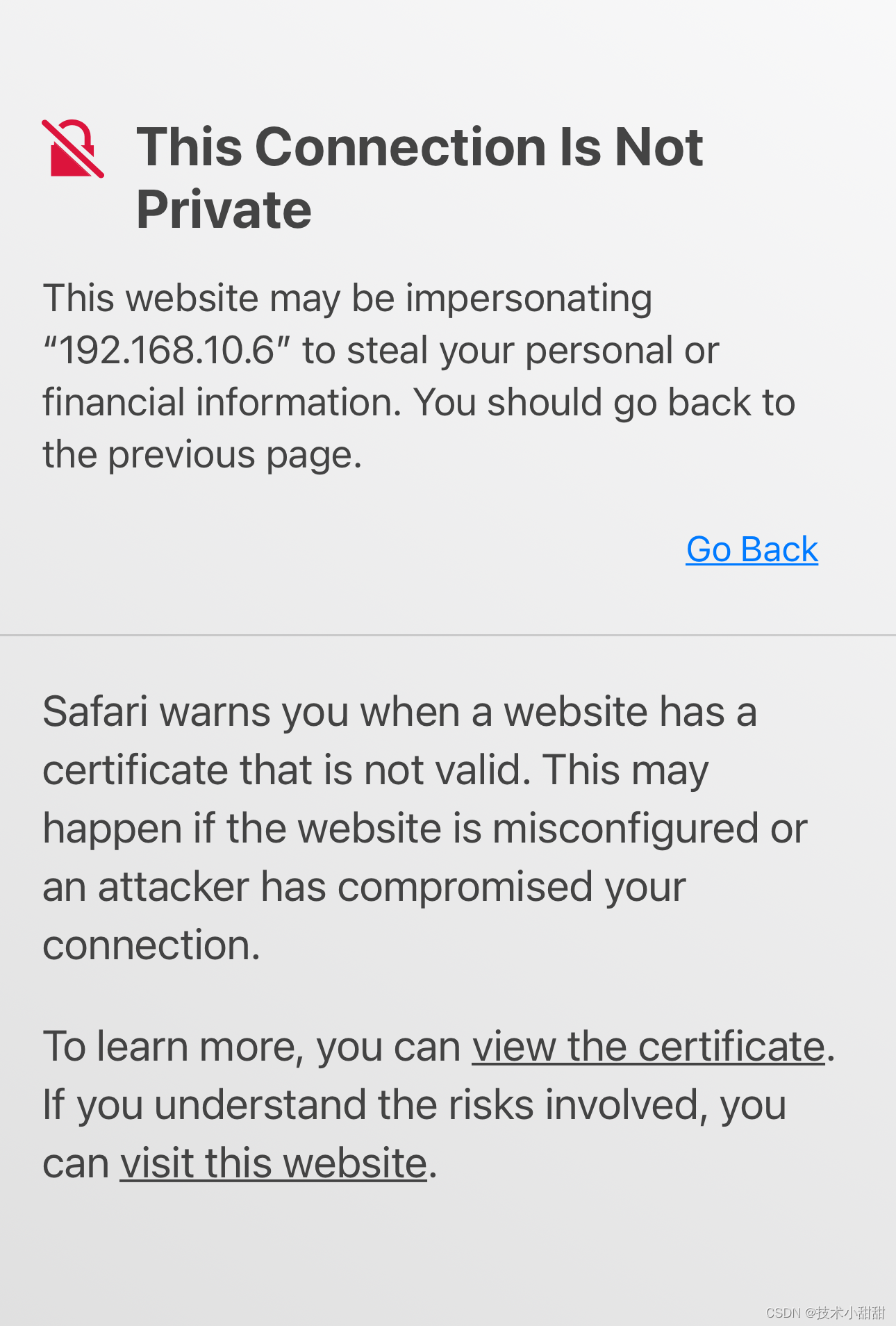
13. 选择Receiver Sample并观察效果。

【补充】
- 由于80端口很可能是占用的,所以一般需要改端口。服务器改端口的命令上面已经给出了。项目设置中的修改方法如下:
